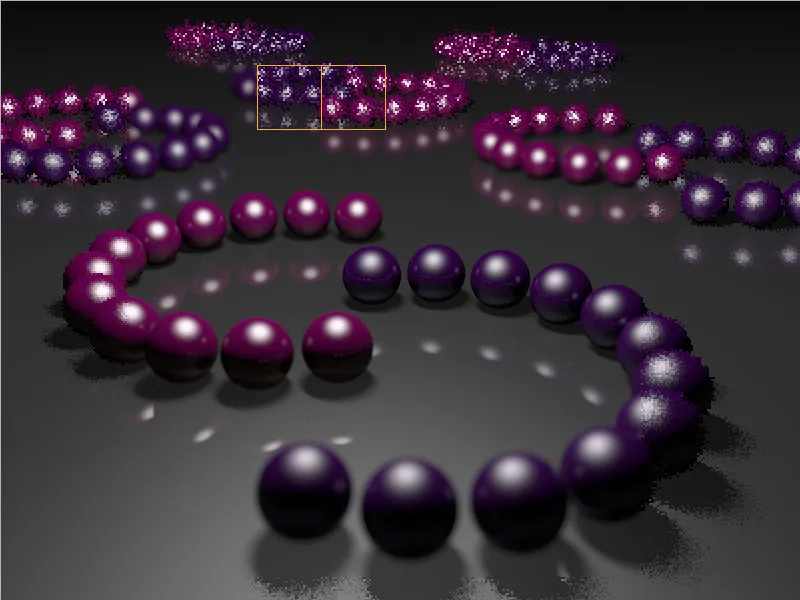パラメータと設定オプションの多さに対処するために、CINEMA 4Dはバージョン15から、屋内シーン、屋外シーン、オブジェクトビジュアライゼーション、物理レンダリング(進行中)に異なるプリセットを提供しています。
「レンダリング設定」の「エフェクト」ボタンを介して「グローバルイルミネーション」効果を追加すると、一覧で様々なプリセットが「一般」ページで利用可能になります。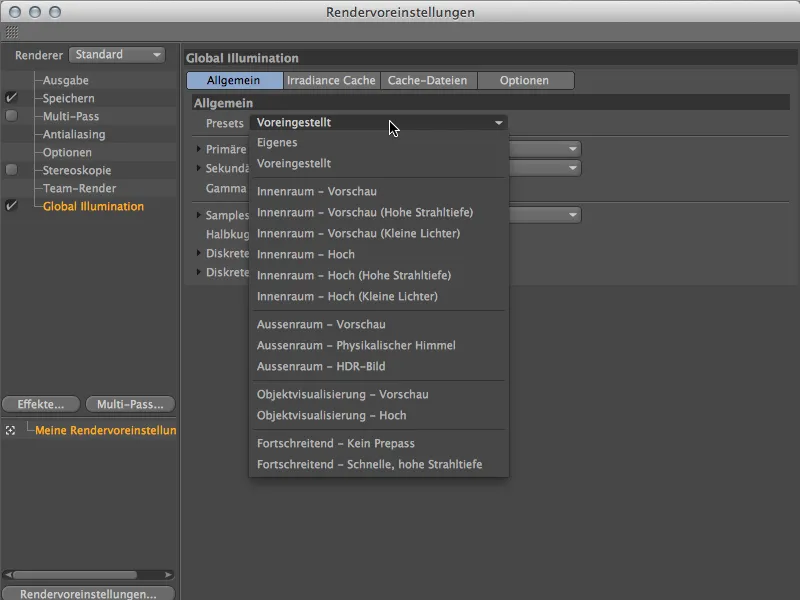
新機能として、GI計算方法が第一メソッドと第二メソッドに分割されました。第一メソッドは光が直接当たるオブジェクトに対応し、第二メソッドは間接照明に対応します。第一メソッドでは、既知の「モンテカルロ法(QMC)」と「イラディアンスキャッシュ(IC)」が利用可能であり、バージョン15ではICの向上版が導入されています。古いシーンの変更なしでのレンダリングには、メニューから旧ICメソッドが引き続き選択可能です。
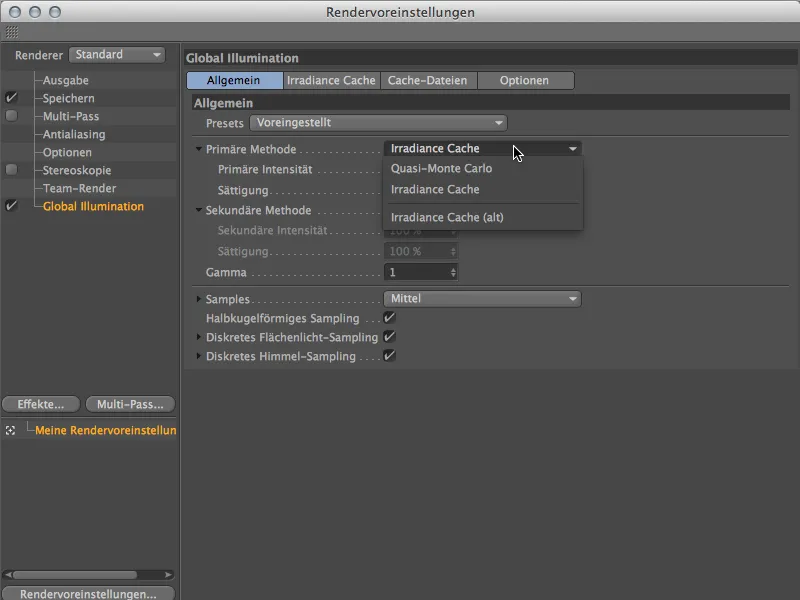
第二メソッドのメニューでは、既知のQMCメソッドやICメソッドが見つかり、ここで強度や飽和度を個別に調整できます。
放射照明マップは以前のバージョンでレンダリング速度を向上させるのに使用されていましたが、その代償としてストラール深度が犠牲になっていました。新しいライトマップがこれに対処します。この計算方法では、カメラからシーンに向かって光線が射出され、その反射が色に関して評価され、マップとして結合されます。ライトマップの取り扱いについては次のチュートリアルのパートで見ていきます。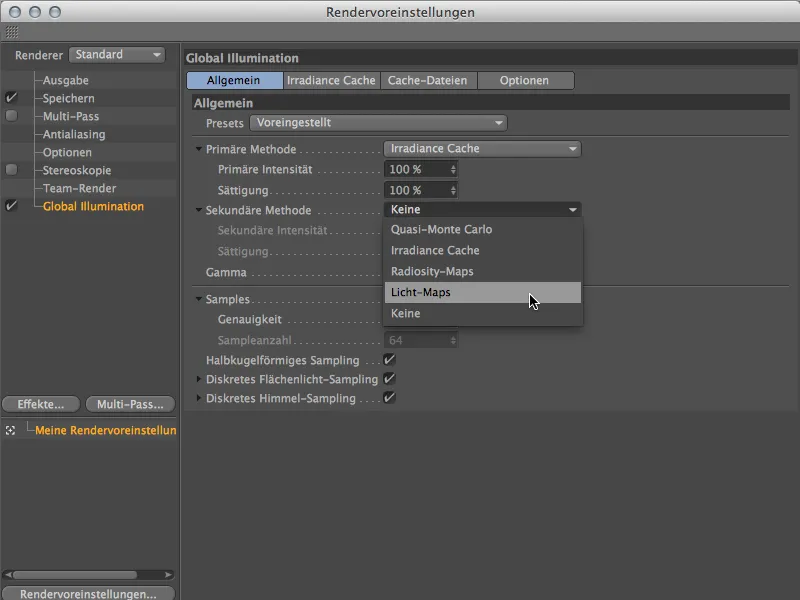
ライトマップ:第二GIメソッド
新しいGIメソッドの利点を明確に示すために、簡単なサンプルシーンを使用します。このシーンはこちらにある作業ファイル「PSD_C4D_R15_Render_IC.c4d」で提供されています。現時点ではこのシーンはグローバルイルミネーションを使用していますが、イラディアンスキャッシュのみを使用してレンダリングされています。
部屋の内角や壁に見られるように、まだ最適化が必要です。平均的な速いコンピュータ(2.8 GHz i7プロセッサを搭載したiMac)では、レンダリング時間は約1時間05分です。さらにサンプルを追加してレンダリング時間を延長する前に、ライトマップがどのように役立つかを見てみましょう。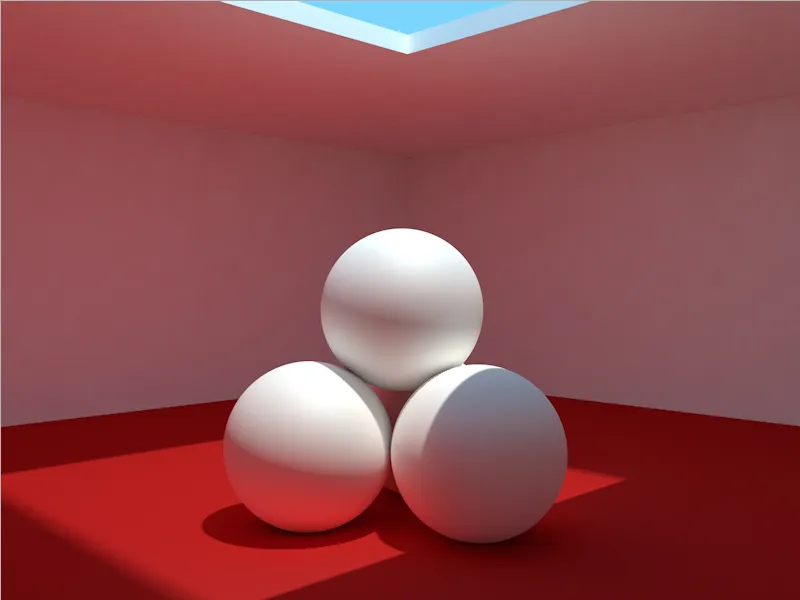
シーンの構築はそれほど複雑ではありません。三つの白い球が天井の四角い開口部に配置されています。青色のスカイオブジェクトが空を表し、やや黄色がかったポイントライトが開口部に一番の光を当てます。その他の部分はグローバルイルミネーションが間接照明を通じて処理します。
Rendervoreinstellungenを見ると、サンプルとIrradiance Cacheパラメーターでのエントリ密度が大幅に設定されていることがわかります。ここでは、さらに高い設定で実験する代わりに、ライトマップがどのように機能するかを見てみたいと考えます。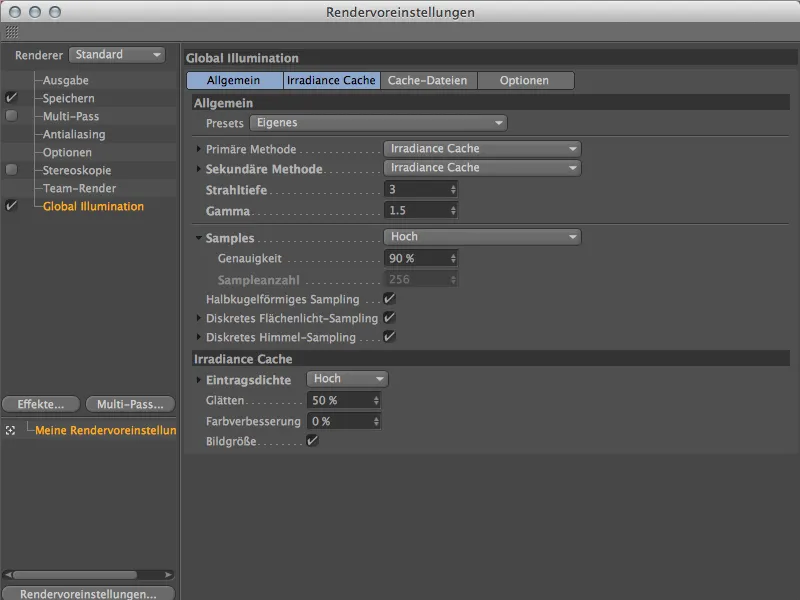
間接照明のGI計算でライトマップに切り替えるには、「グローバルイルミネーション設定」の「一般」ページで「第二メソッド」メニューからライトマップを選択します。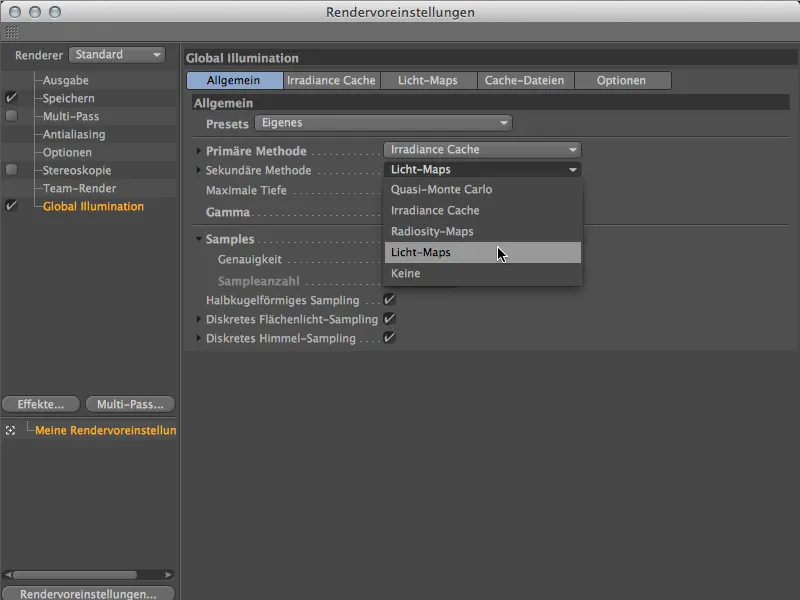
同時に、計算コストを少しでも削減したいので、この機会にサンプルをミドルに減らします。後で値を上げることもできます。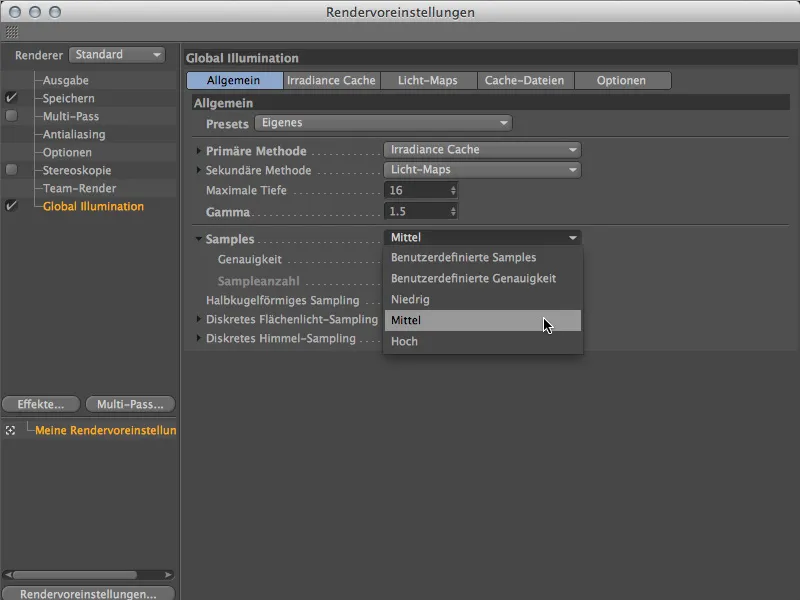
第一メソッドイラディアンスキャッシュの設定は、「グローバルイルミネーション効果」の同名ページで見つけられます。中程度のエントリ密度が非常に優れた開始点です。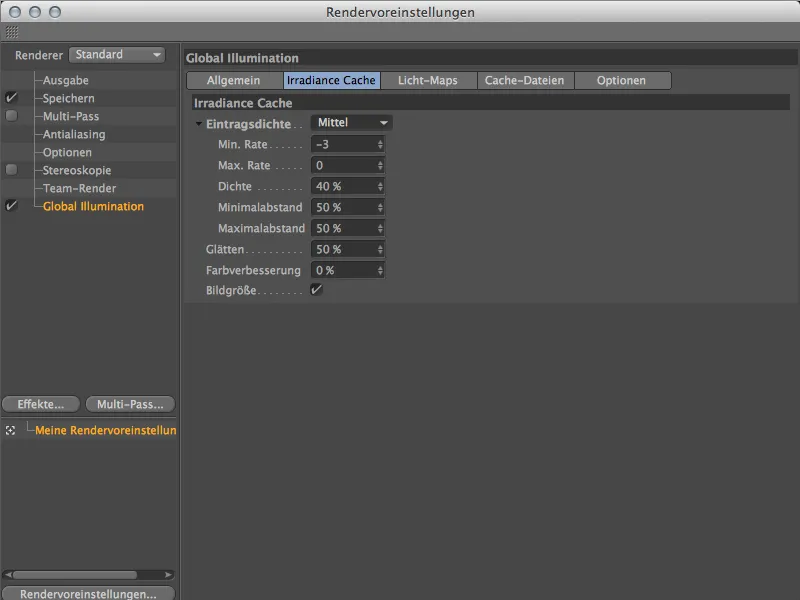
ライトマップのコントロールと設定
ライトマップを第二メソッドとして選択し、グローバルイルミネーション設定に新しい同名のタブが追加されました。このページにはライトマップのパラメータが表示され、後のGIレンダリングの品質に対するライトマップの重要性を考慮して、現在の標準設定でどのようなライトマップが適用されているかをチェックします。
一番下のメニューで表示モードを選択し、「Visualisieren」に切り替えます。この操作により、レンダリング時に計算されたライトマップのみが表示されます。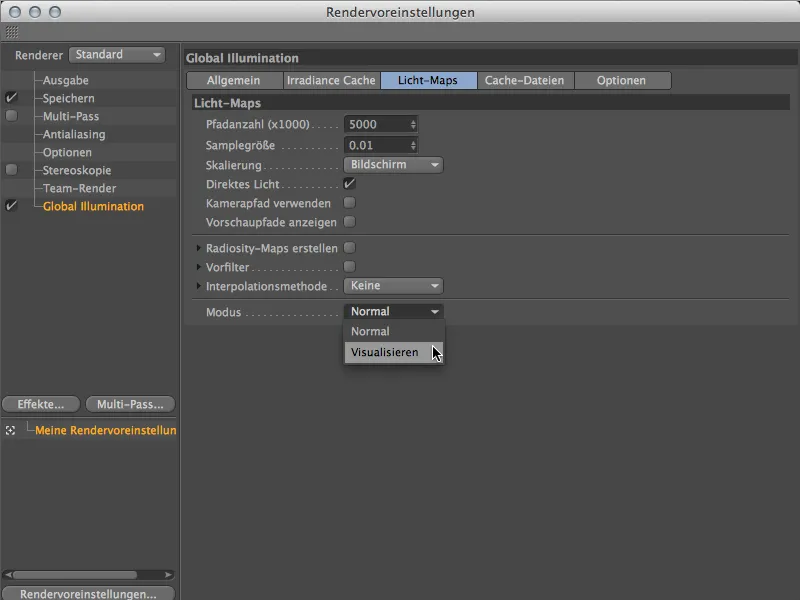
Render-Buttonをクリックすると、主要な環境が標準パラメータと非常によく一致していることがわかります。各エリアは非常に均一に分布しており、大きな外れ値や斑点はありません。
そのために重要なのが、光マップページのパラメータサンプルサイズです。このパラメータを標準値の0.01ではなく0.05に一時的に上げてみると、一見小さな増加も光マップを無価値にすることがどれくらい速くなるかを見ることができます。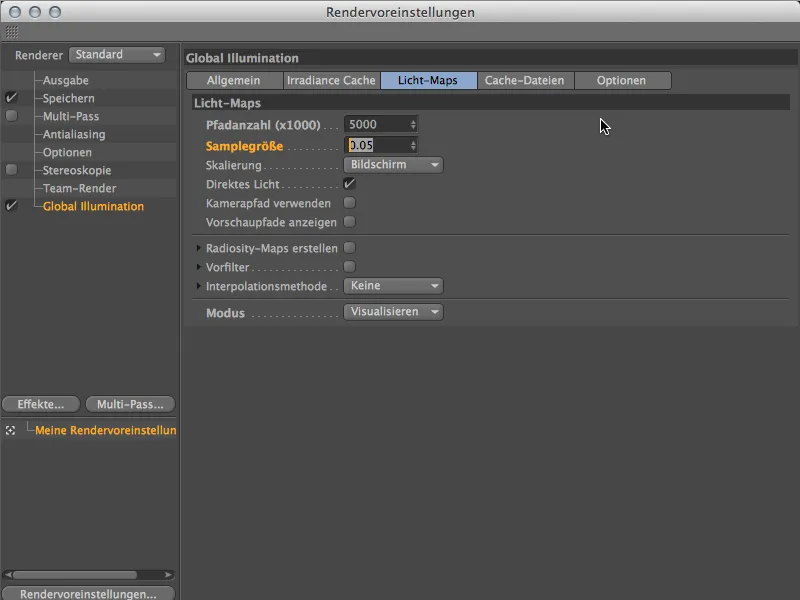
この光マップからは楽しみが少ないでしょう。球と壁のエリアのサイズを比較すると、大きな違いがあり均一性がありません。幸運なことに、標準設定が適切であることがわかります。
光マップのサンプルサイズは問題ないため、最初のテストレンダリングの結果を見ることができます。そのために、光マップページでモードを通常のレンダリングに戻します。
初めてのテストの結果は悪くないです。部屋の面積は非常に均一に見え、球の表面も良好です。しかし、天井部分のエッジとコーナーは満足のいくものではありません。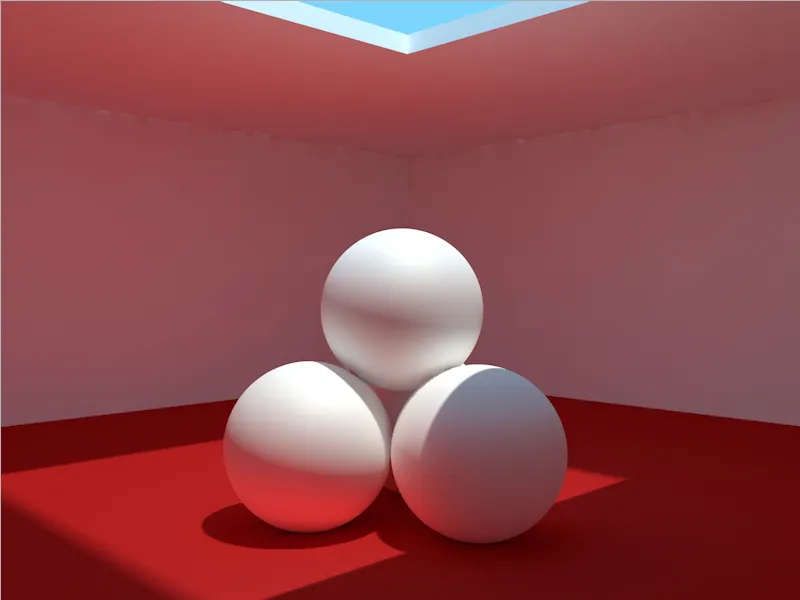
光マップの調整
テストレンダリングから、間接照明の計算に十分な光線またはパスがまだ十分でないという疑いがあります。このパラメータを見つけるために、再び光マップページで正しい値を見つけます: パスの数。
次のステップまたは次のテストレンダリングでは、パスの数を10000(x1000)に設定します。計算するパス数が増えるほど、計算にかかる時間も長くなります。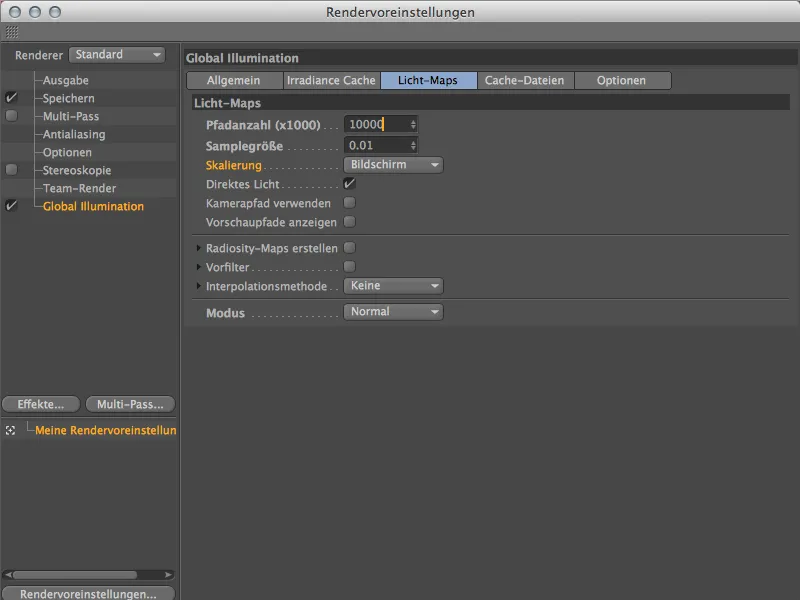
レンダリングされた結果は少し良くなりましたが、まだ十分ではありません。パスの数をもう少し増やす必要があります。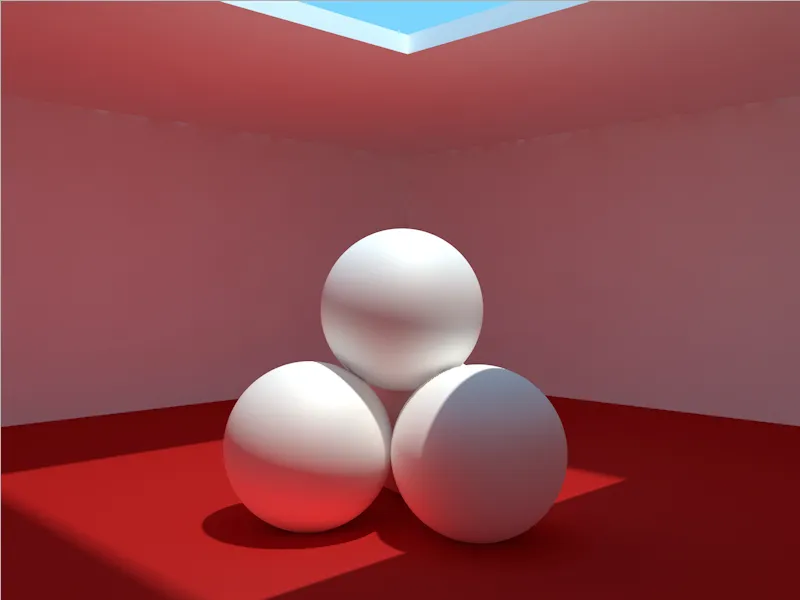
パスの数をさらに5000増やして15000(x1000)にし、このパス数を基に進められるかどうかを確認します。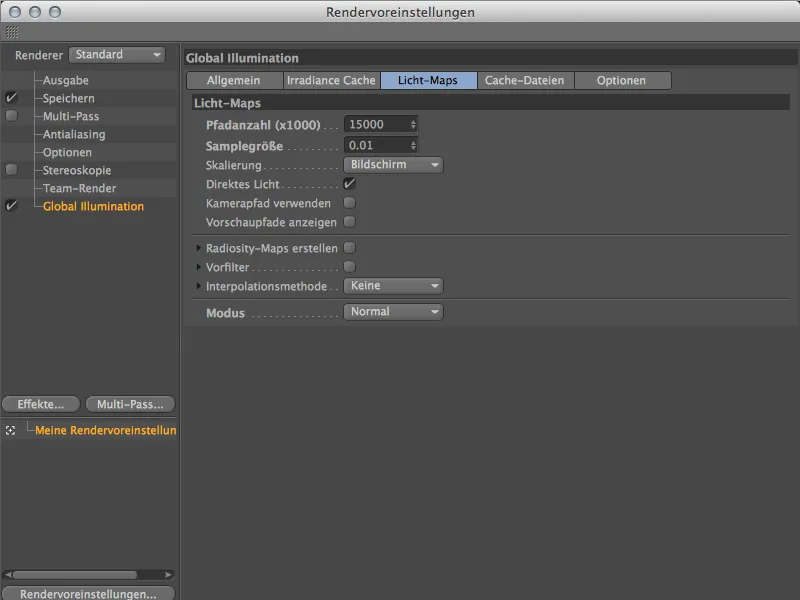
はるかに進歩した結果です。私の考えでは、これは元のイリジアンスキャッシュに基づくレンダリングよりもすでに良くなっています。パスの数により、これで十分なはずです。なぜなら、光マップにはさらにいくつかのパラメータがあるからです…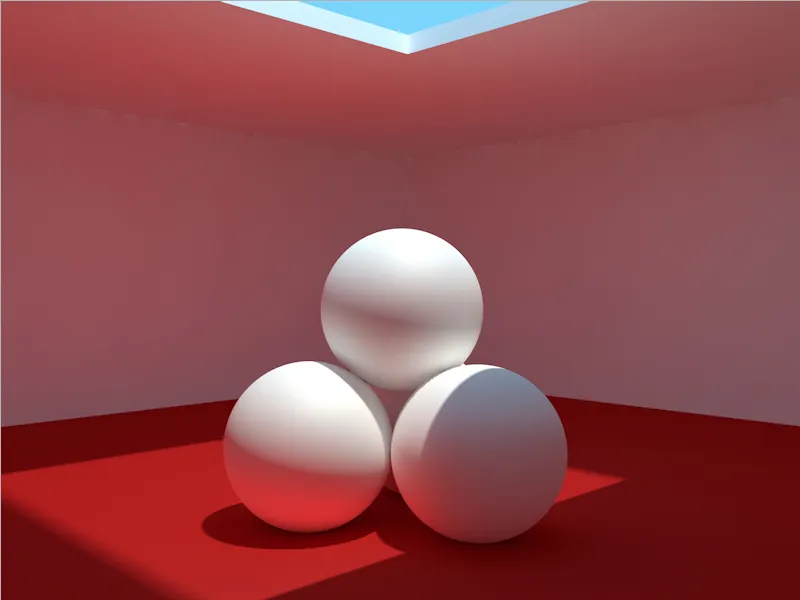
クリティカルなエリアを滑らかで均一にするには、プリフィルタと補間方法の2つのオプションが役立ちます。同じ名前のオプションを有効にして、最初に標準の8つのサンプルで試してみましょう。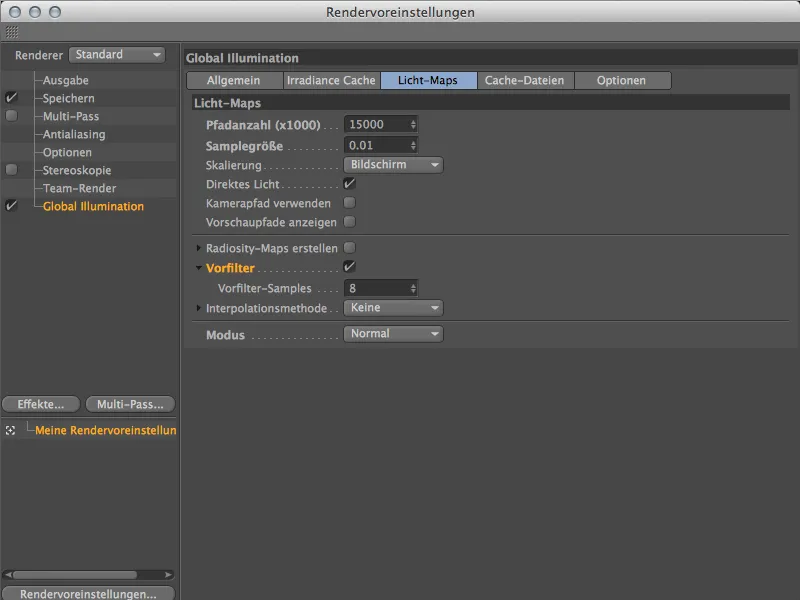
大幅な改善です。しかし、天井の2つのエッジはもう少し滑らかになるべきです。したがって、このパラメータをもう少し調整する必要があります。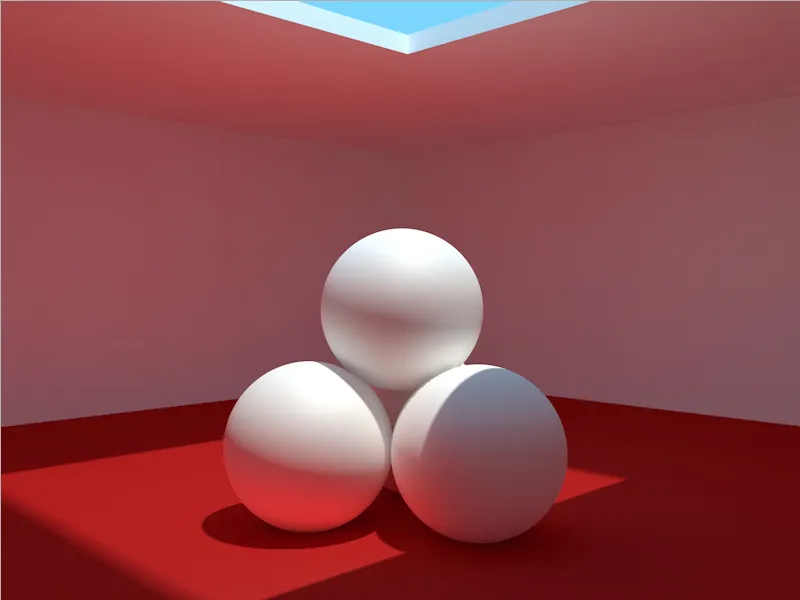
最後の段階で、プリフィルタサンプルの数を16に増やしてみましょう。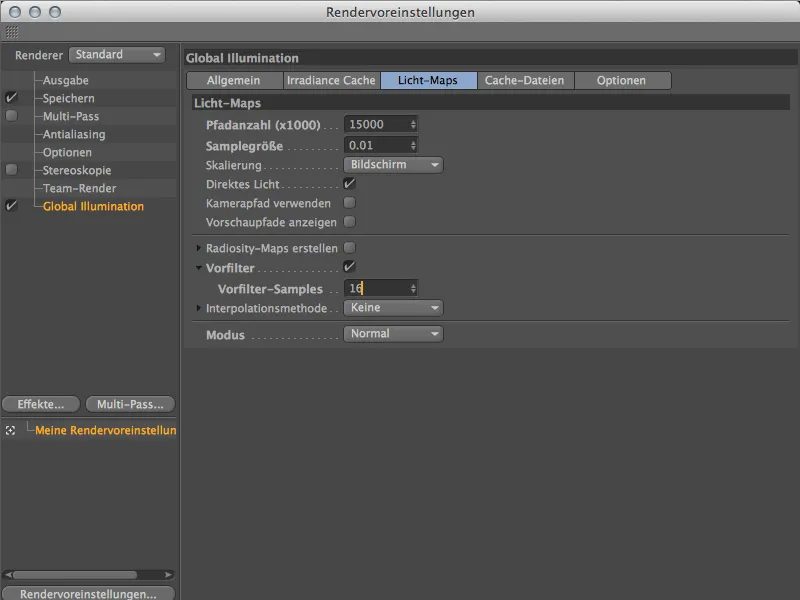
完成品はこの改善された結果で十分です。もしご希望があれば、補間や再度パスの数など、パラメータをさらに調整してレンダリングをさらに最適化できます。
最後に最高の部分:標準設定をやや控えめにしてイリジアンスキャッシュの代わりに光マップを使用することで、レンダリング結果がより向上し、レンダリング時間が半分に短縮できました(参考計算機では1:05分から0:32分に)。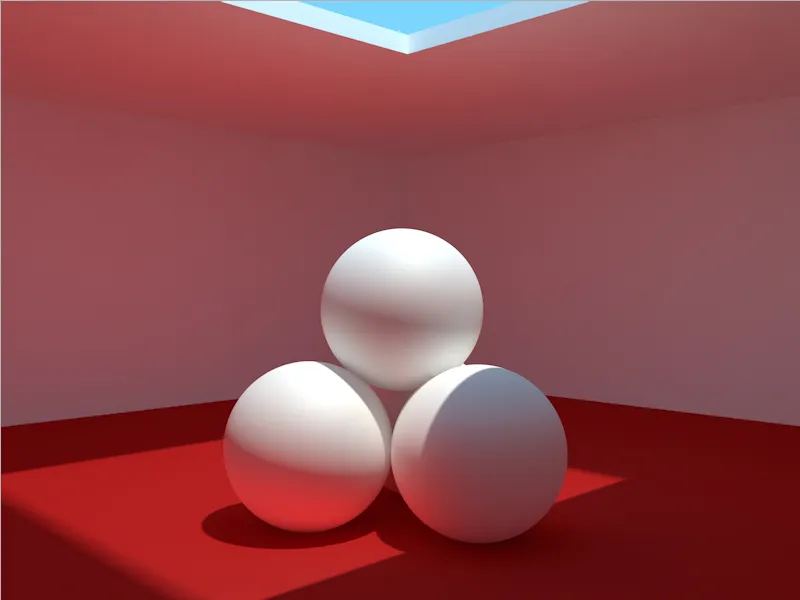
Embreeと高速プレビュー
これら2つの新機能は物理レンダラ、具体的にはそのレンダリング速度に影響を与えます。物理レンダラの結果は素晴らしいですが、最も時間を要するのは、最後に行った変更がどのような影響をもっているのかがわからないことです。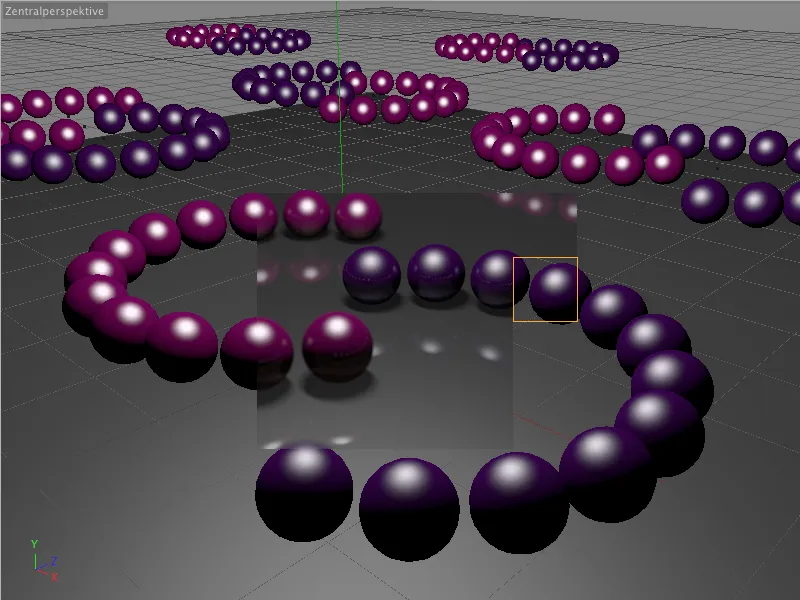
最初の改善点、Embree、Intelがモンテカルロアルゴリズム向けに構築したレイトレーシングカーネルは、ハードウェア側でSSE3命令セットのサポートが必要です。現代のプロセッサはこのタスクに対応しており、CINEMA 4Dリリース15ではこのうれしい新機能がデフォルトで有効になっています。多くのポリゴンやオブジェクトを含むシーンでは、明らかな処理速度の向上が見られます。
物理レンダラーのレンダリング設定ページでは、メモリを消費するこの新機能を必要に応じて無効にすることができます(物理的))またはメモリ使用量と速度の折衷点を選択することができます(小さな)。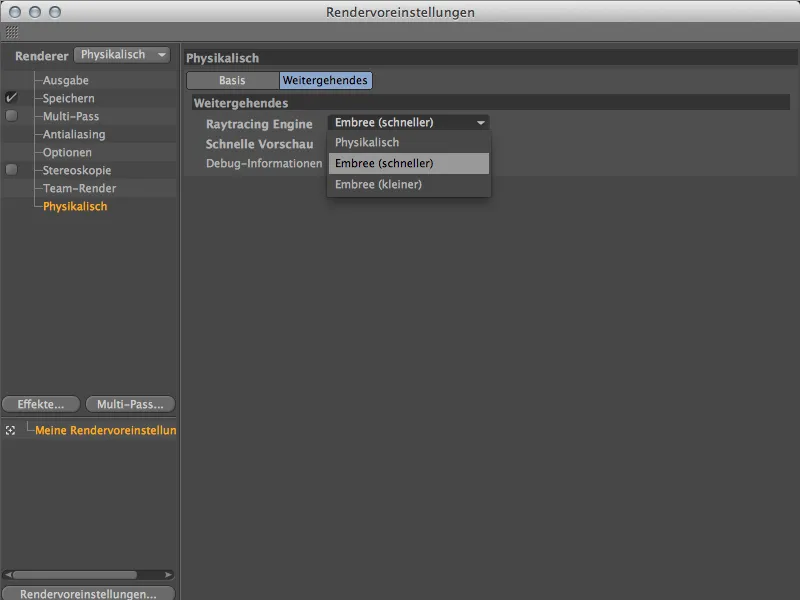
品質的には、物理レンダラーのバージョン14までの設定と変わりはありません。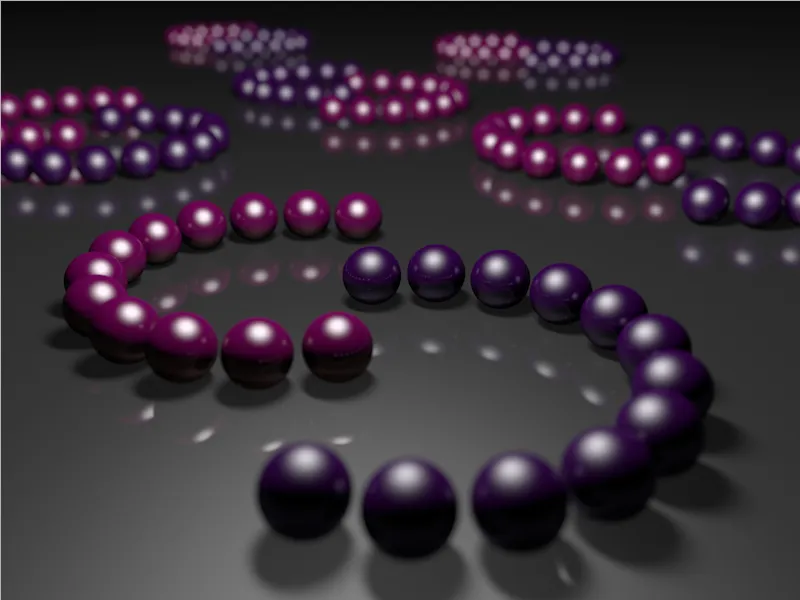
特に物理的なレンダラーでは、シーン内の光状況や位置や被写界深度の分布が、テストレンダリングで最も問われる情報の一つです。
高速プレビューはここで非常に興味深く、非常に迅速な解決策を提供します。これは物理レンダラーの詳細ページにもあり、進行中のレンダーモードやすべてのモードのみに適用することができます。
レンダリングを開始して間もなく、高速プレビューは低解像度ではありますが、照明や被写界深度に関してはかなり意味のある結果を示し、レンダリングの最終結果を待つ価値があるかどうかがすでに判断できます。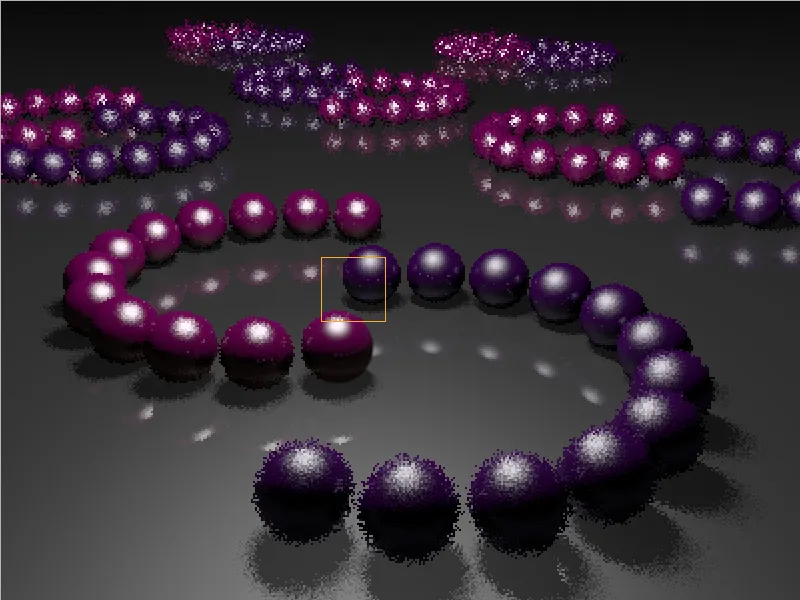
前の画像では最初のレンダーバケットのみが計算されていましたが、ここでは物理レンダラーは作業の半分近くが完了しました。直接の比較によると、高速プレビューは、残りのレンダーバケットの処理を待たなくても、すでにレンダリングに関する最も重要な情報を非常に迅速に提供できます。